Wie man eine Datei in Vi / Vim Editor in Linux speichert
Es ist wahr, dass das Erlernen von Vi/Vim – einem bekannten Texteditor im Linux-Ökosystem – nicht so einfach ist wie das Erlernen von Nano oder Emacs, da es ein wenig Aufwand erfordert, der sich lohnt.
Viele Leute haben Angst davor, es zu lernen, aber ernsthaft, ohne wichtige Gründe. In diesem kurzen Artikel, der für Vi/Vim-Texteditor-Neulinge gedacht ist, lernen wir ein paar grundlegende Befehle; wie man eine Datei speichert, nachdem man ihren Inhalt geschrieben oder geändert hat.
Lesetipp: 10 Gründe, warum Sie Vi/Vim als Texteditor unter Linux verwenden sollten
In den meisten der heutigen Linux-Distributionen ist der Vi/Vim-Editor bereits vorinstalliert, wenn Sie nicht die Vollversion von Vim installieren (Debian-Systeme bieten vim-tiny mit weniger Funktionen), führen Sie einfach diesen Befehl aus:
$ sudo apt install vim #Debian/Ubuntu systems$ sudo yum install vim #RHEL/CentOS systems $ sudo dnf install vim#Fedora 22+
Hinweis: Um die neuesten Funktionen zu nutzen, installieren Sie Vim 8.0.
Um eine Datei mit Vim zu öffnen oder zu erstellen, führen Sie den folgenden Befehl aus und drücken Sie dann i, um Text in die Datei einzufügen (Einfügemodus):
$ vim file.txtOR$ vi file.txt
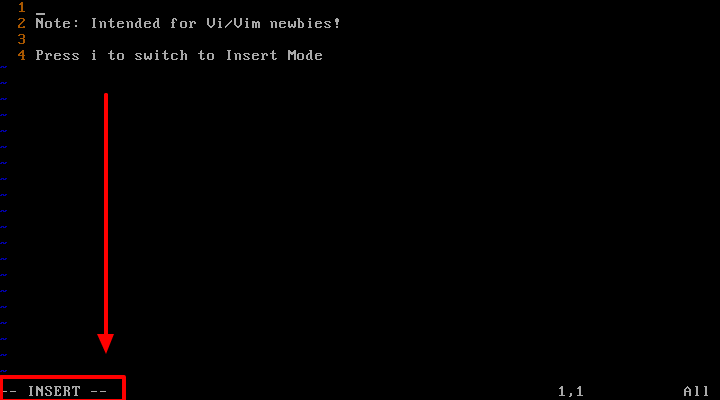
Nachdem Sie eine Datei geändert haben, drücken Sie Shift, um in den Befehlsmodus zu gelangen und drücken Sie :w und drücken Sie wie unten gezeigt.
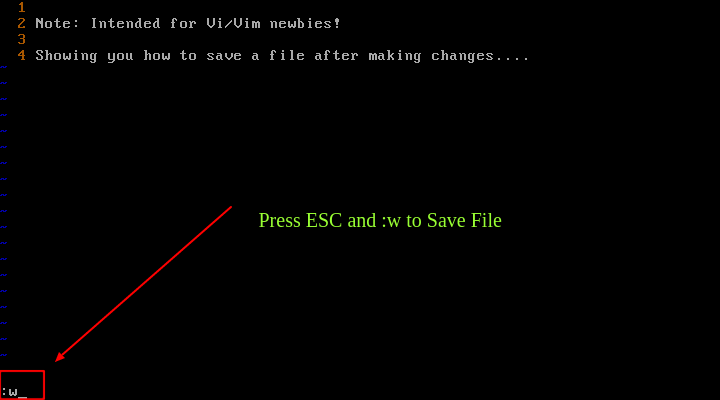
Um die Datei zu speichern und gleichzeitig zu beenden, können Sie die Tasten ESC und :x verwenden und drücken. Optional können Sie drücken und Shift + Z Z eingeben, um die Datei zu speichern und zu beenden.
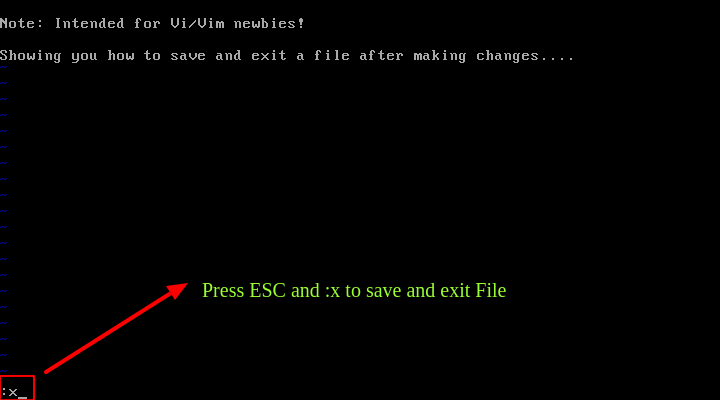
Um den Inhalt der Datei in einer neuen Datei mit dem Namen newname zu speichern, verwenden Sie :w newname oder :x newname und drücken .
Von hier aus können Sie nun dazu übergehen, allgemeine Vi/Vim-Tipps und -Tricks zu lernen, die verschiedenen Modi zu verstehen und vieles mehr:
- Lernen Sie nützliche ‚Vi/Vim‘-Editor-Tipps und -Tricks, um Ihre Fähigkeiten zu verbessern
- 8 interessante ‚Vi/Vim‘-Editor-Tipps und -Tricks für jeden Linux-Administrator




